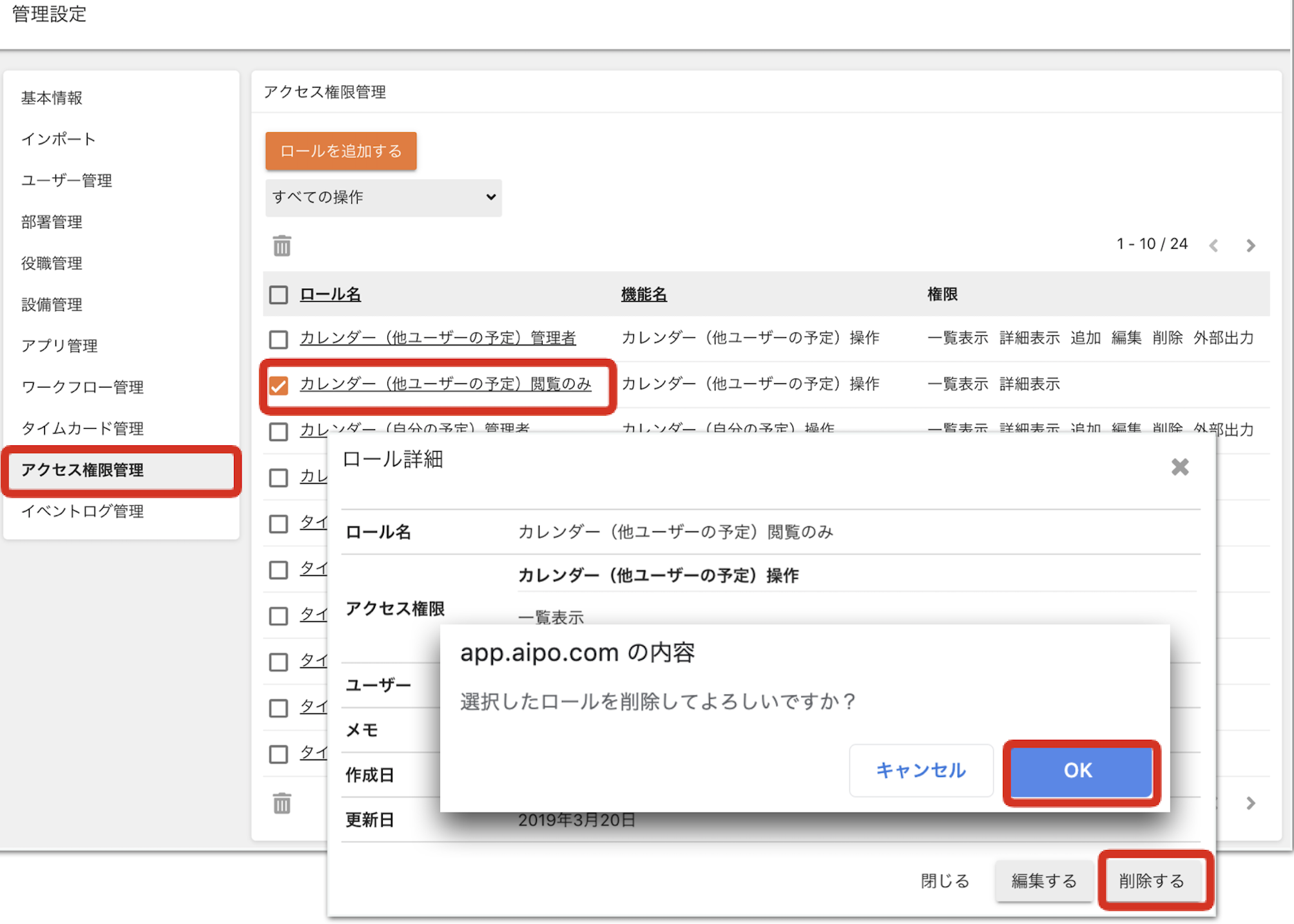【操作には管理者権限が必要です。】
「タイムカード打刻を自分で編集させない」「一部のユーザーは他ユーザーの予定を操作させたい」など、様々な運用を実現するために活用できます。
ロールについて
- 各機能の操作は、作成したロールにユーザーを所属させることで制限します。
- 同一機能でも複数のロールを作成できます。(ロール名は重複不可)
- 同一機能の権限に重複して同じユーザーは所属できません。
- 新しく追加されたユーザーは機能毎にデフォルトで存在するロールに所属します。
- ロールには最低1ユーザーの所属が必要です。
ロールを追加する
画面右上のメインメニューから「管理設定」→「アクセス権限管理」をクリックし、アクセス権限管理の画面を開きます。
「ロールを追加する」ボタンをクリックすると作成画面が開きます。
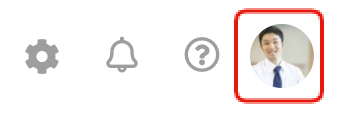
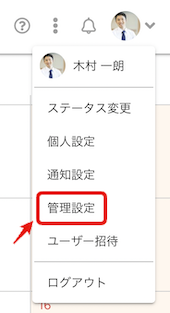
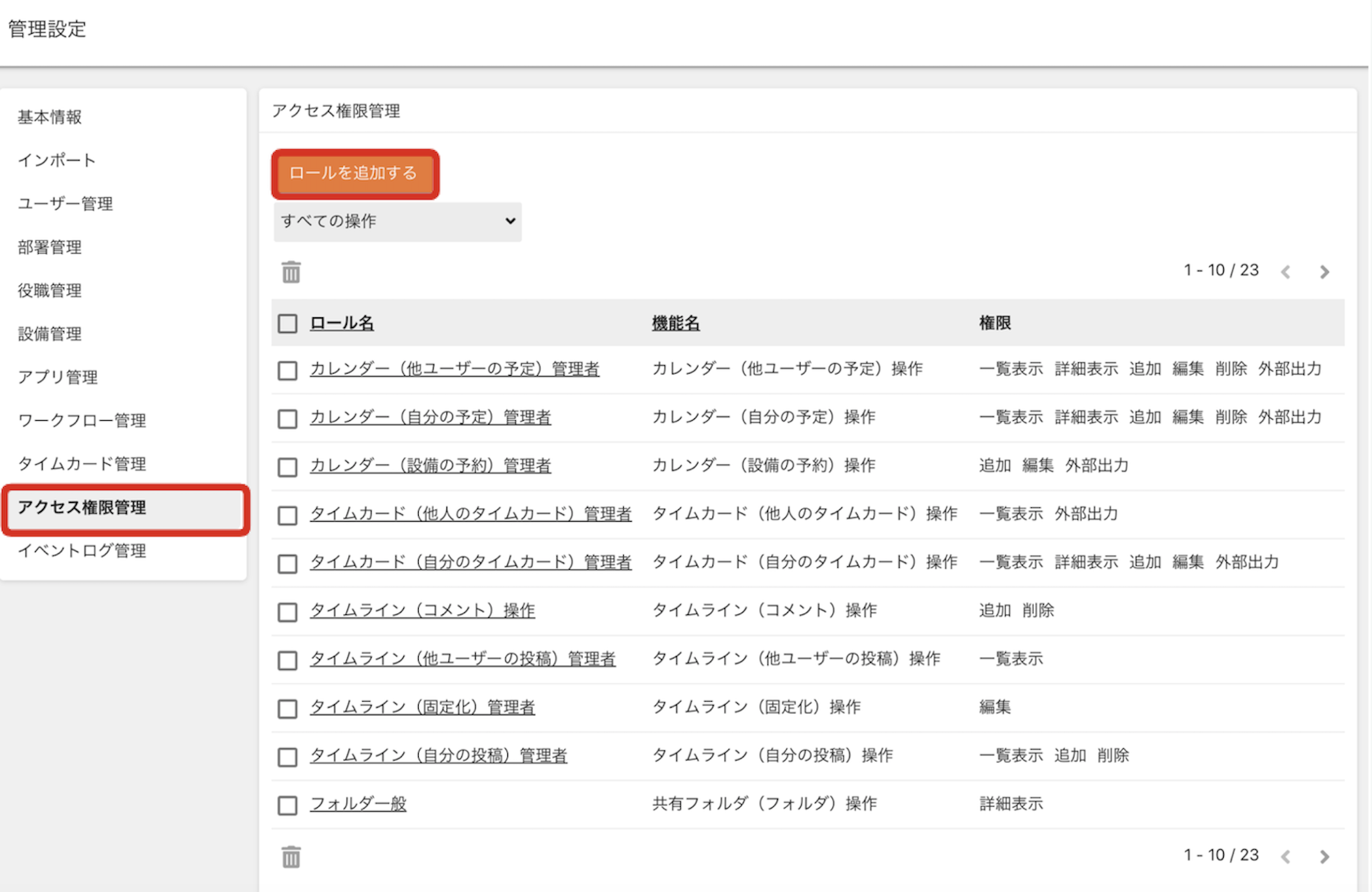
ロール名を入力し、「どの機能のどの権限を作成するか選択」し、「所属させるユーザーを選択」して、「追加する」ボタンをクリックすると反映されます。
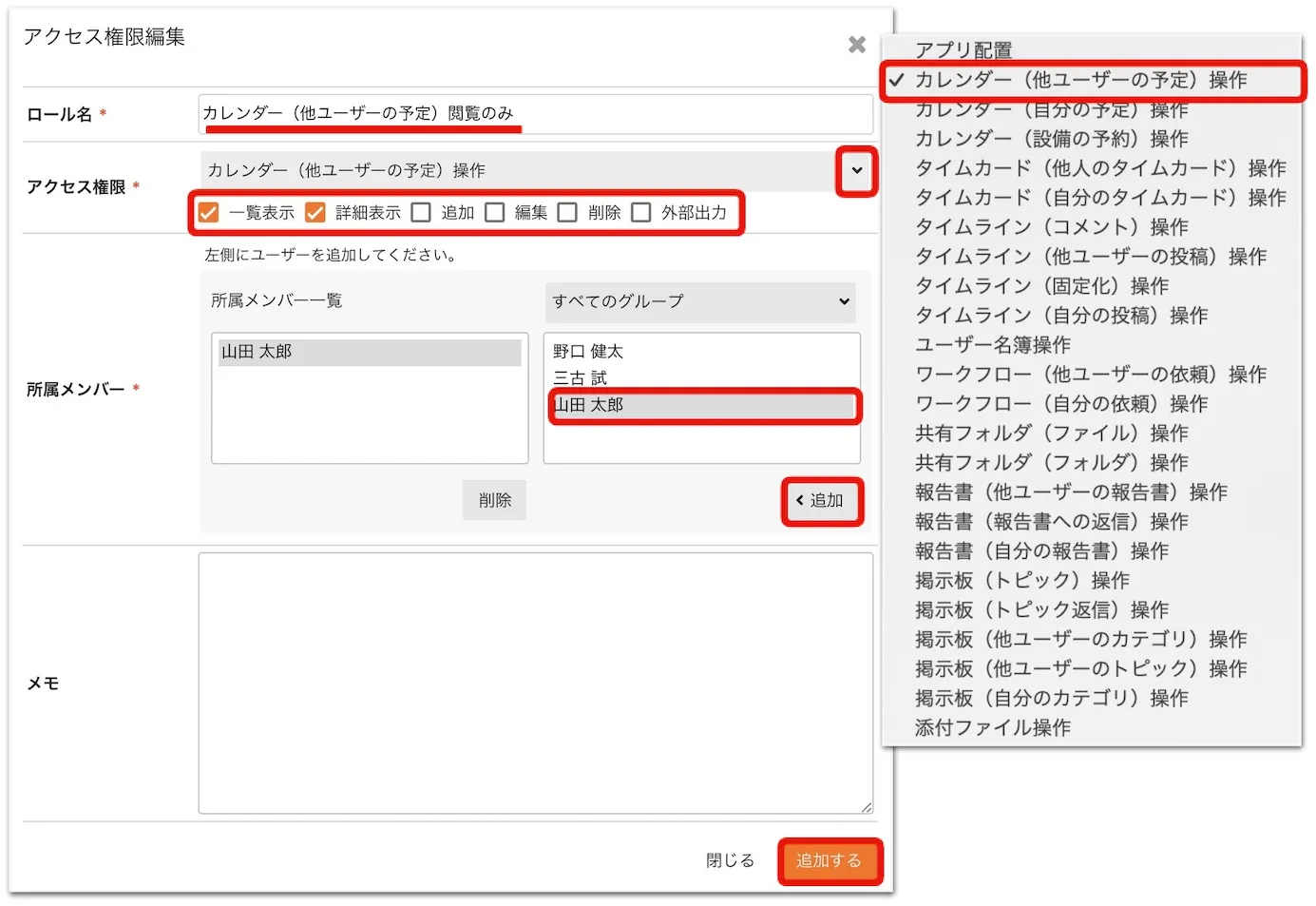
ロールを編集する
既存のロール(権限)を編集して管理したい場合は、「編集したいロール名」→「編集する」ボタンをクリックするとロールの編集画面が開きます。
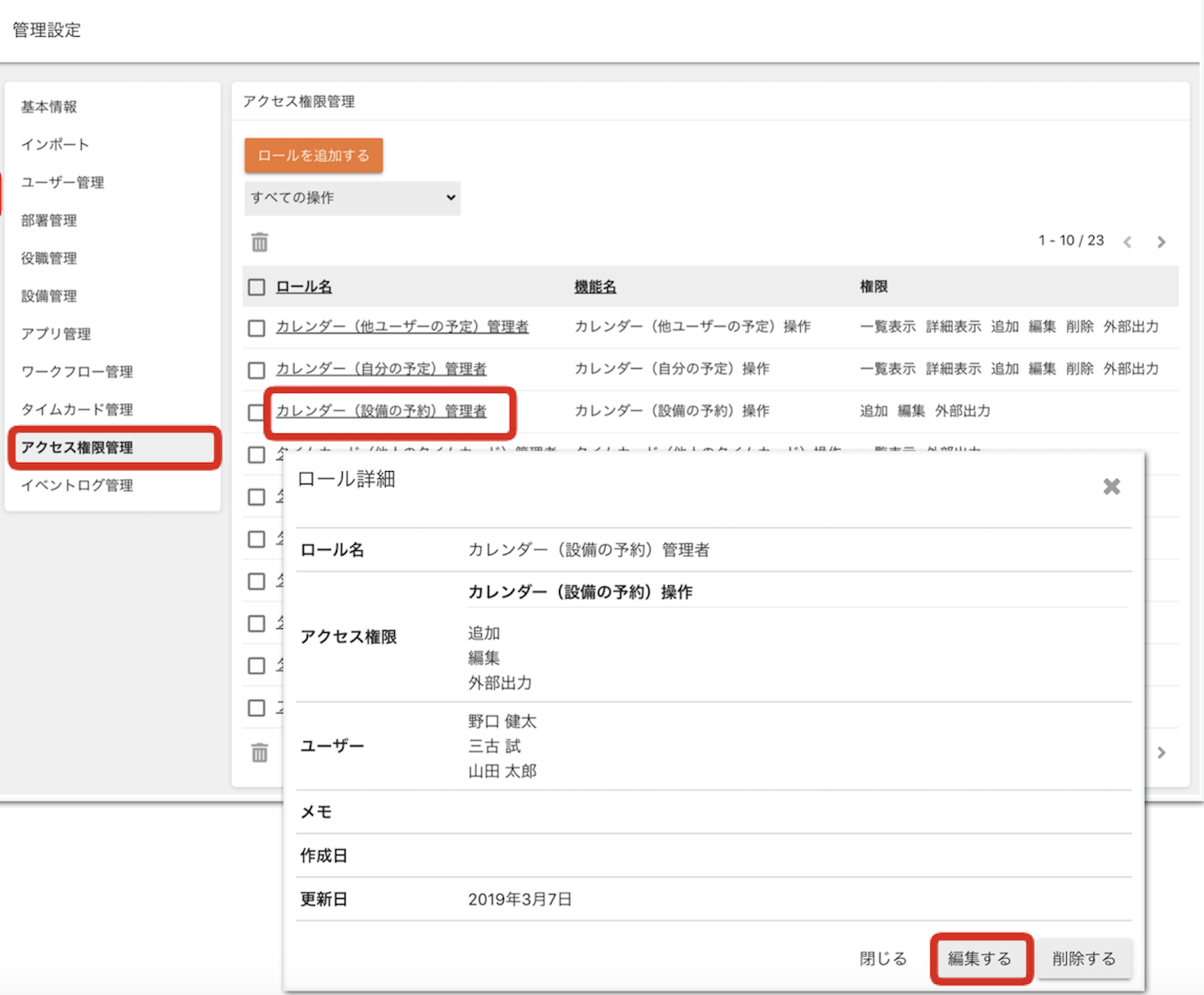
このロールの権限から、機能や所属メンバーを追加・削除して、「更新する」ボタンをクリックすると反映されます。
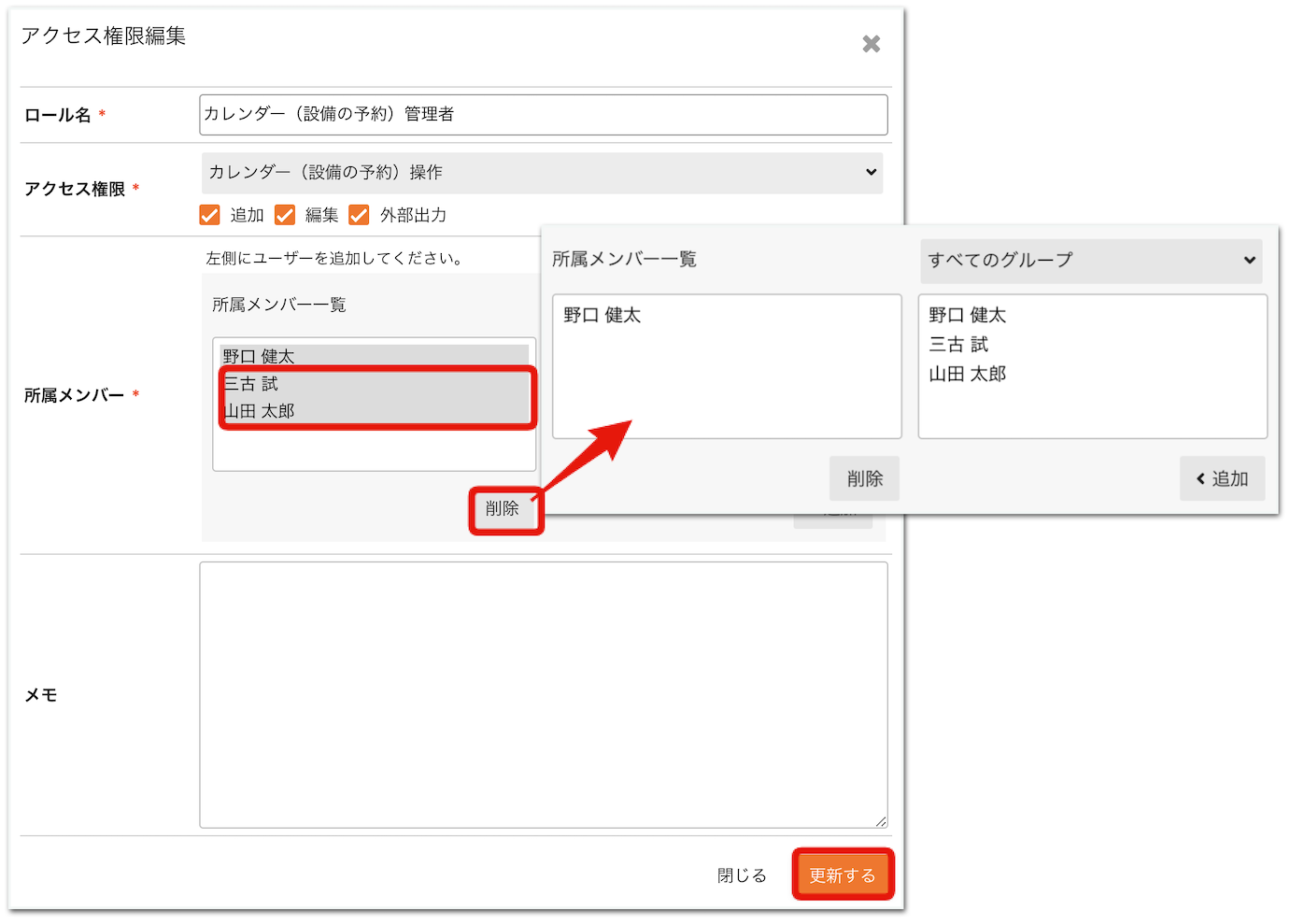
ロールを削除する
不要なロールを削除する場合は、「削除したいロール名」をクリックし「削除する」ボタンをクリックするか、削除したいロールにチェックを入れて、「ゴミ箱マーク」をクリックすると、本当に削除していいか警告されます。
削除する場合は、「OK」ボタンをクリックするとロールが削除されます。